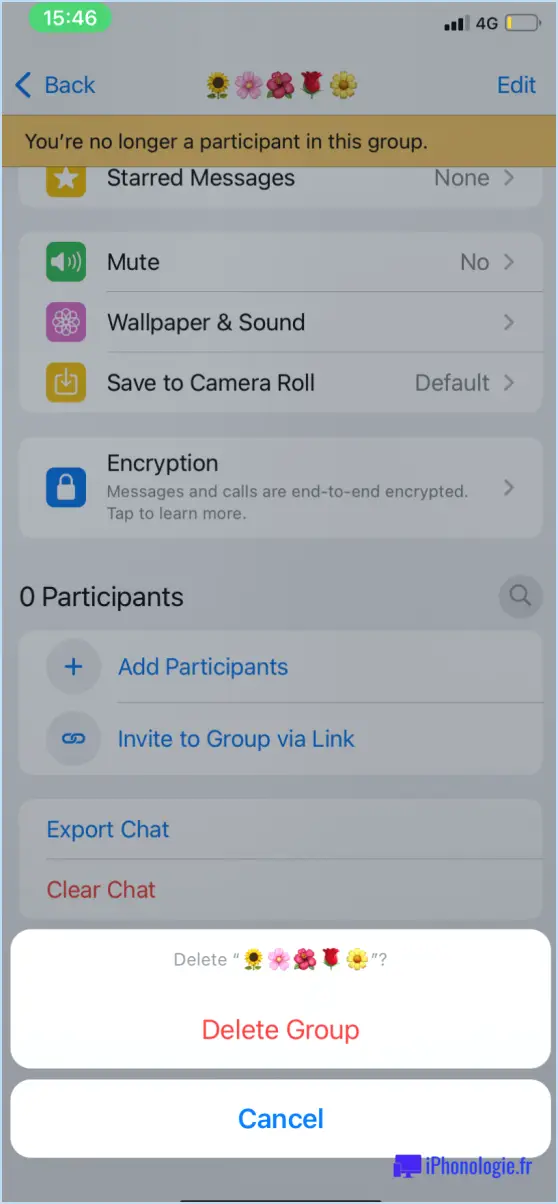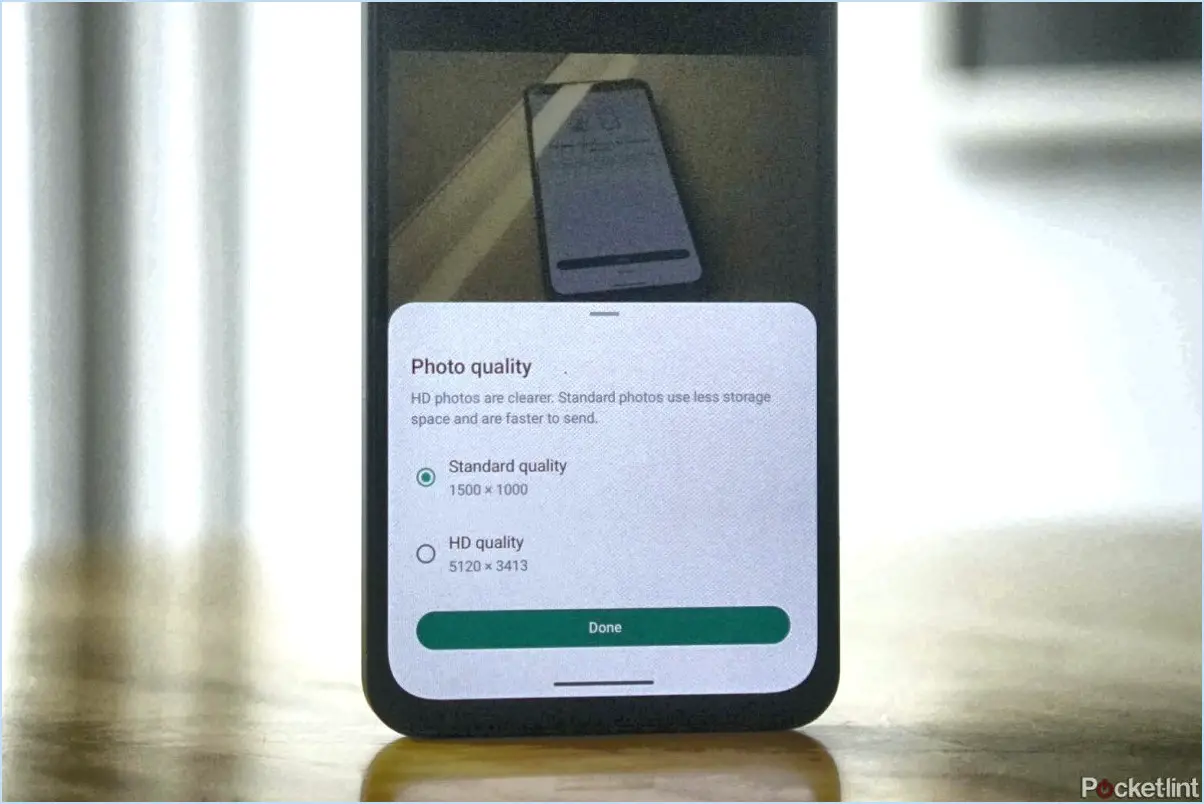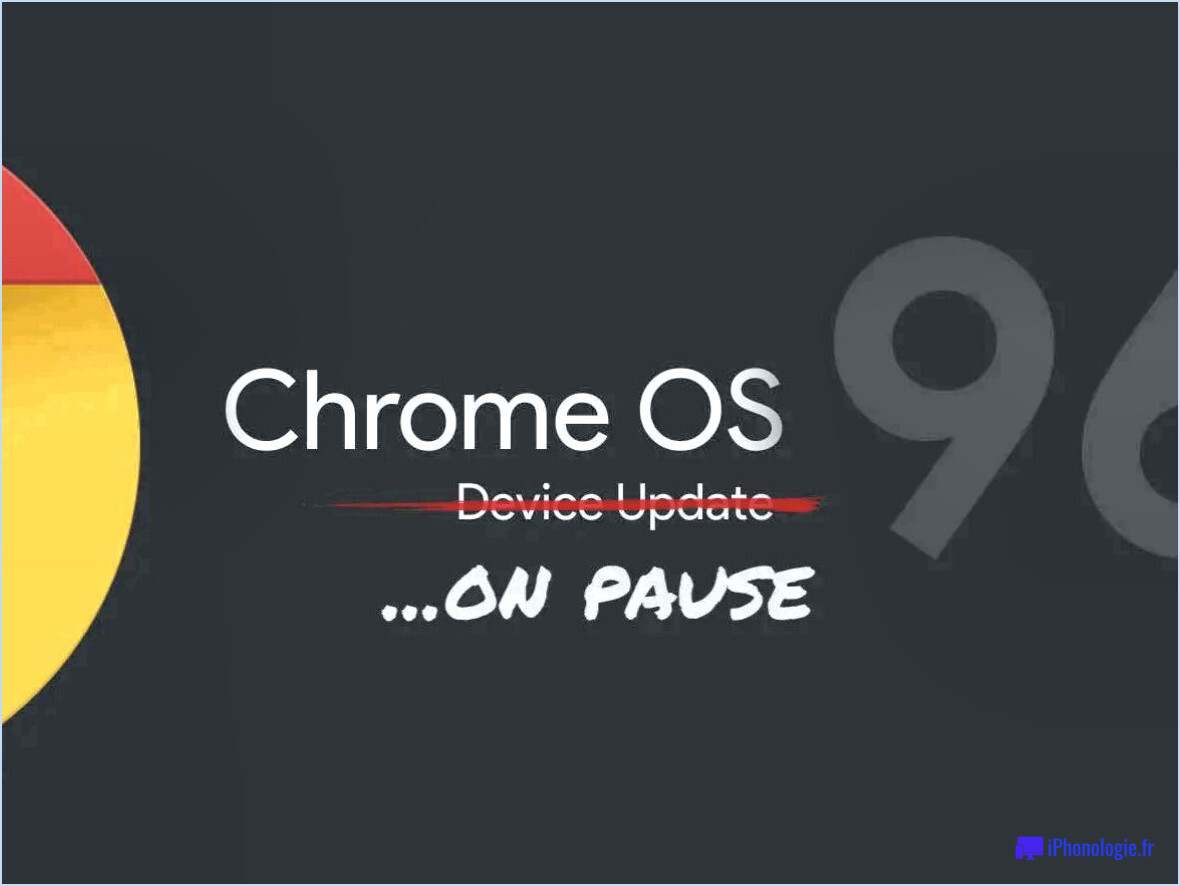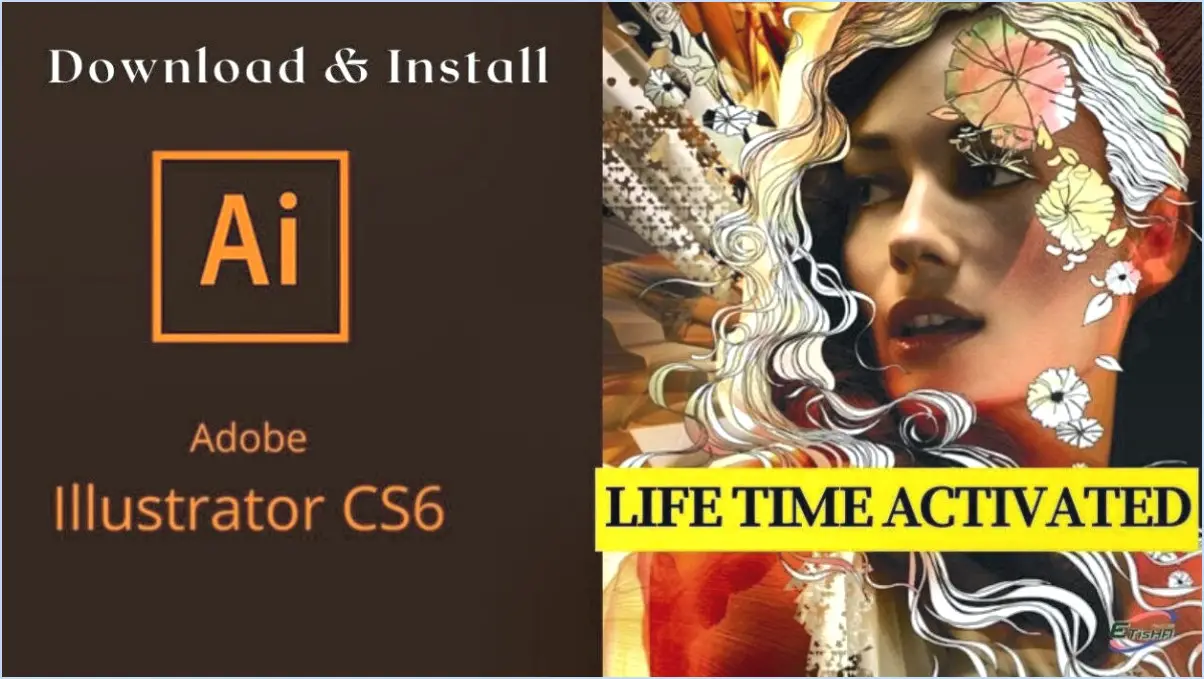Comment combiner des gifs dans photoshop?
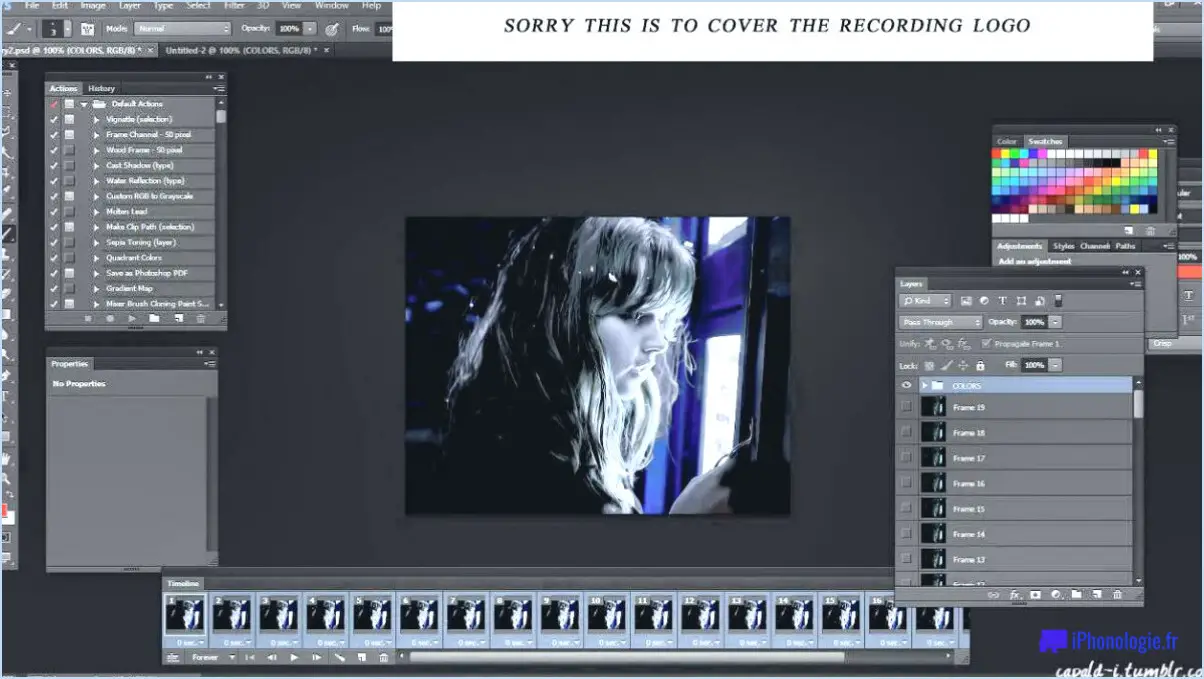
Combiner des GIF dans Photoshop est un processus simple. Commencez par ouvrir Photoshop et naviguez jusqu'à l'onglet "Fichier" menu "Fichier". Sélectionnez "Scripts" et ensuite "Charger les fichiers dans la pile". Cela vous permettra d'importer les GIF que vous souhaitez combiner.
Une fois que vous avez importé vos fichiers GIF, vous les verrez sous forme de calques séparés dans la fenêtre "Calques" dans le panneau "Calques". Vous devez maintenant convertir ces calques en images. Pour ce faire, allez dans le panneau "Fenêtre" et sélectionnez "Ligne de temps". Le panneau de la ligne de temps s'ouvre alors en bas de l'écran. Cliquez sur l'icône "Créer une animation de trame" pour créer une animation de trame.
Cliquez ensuite sur le bouton "Menu" dans le coin supérieur droit du panneau de la ligne de temps et sélectionnez "Créer des cadres à partir de calques". Cette opération convertit tous vos calques en cadres individuels.
Vous disposez à présent de toutes les images de vos GIF dans une ligne de temps. Vous pouvez les réorganiser en cliquant et en faisant glisser. Vous pouvez également ajuster la durée de chaque image en la sélectionnant et en modifiant la durée sous l'image.
Pour enregistrer votre GIF combiné, allez dans le menu "Fichier" et sélectionnez "Exporter" et ensuite "Sauvegarder pour le Web (Legacy)". Dans la boîte de dialogue qui s'ouvre, sélectionnez "GIF" comme type de fichier, ajustez les paramètres si nécessaire et cliquez sur "Enregistrer".
N'oubliez pas que le symbole "GIF" dans la commande "Image" peut également être utilisée pour combiner des GIF. Il suffit de faire glisser et de déposer les différentes images du GIF dans la boîte de dialogue qui s'affiche.
Comment mélanger des GIF?
Mélange de GIFs peut être réalisé par différentes méthodes. Le fonction "mix" en Adobe Photoshop ou GIMP est un choix populaire. Cette fonction vous permet de superposer deux ou plusieurs GIF, créant ainsi un mélange d'images unique.
Il est également possible d'utiliser un outil de fusion GIF tel que GIFMate peut être utilisé. Cet outil fusionne plusieurs GIF en un seul, ce qui permet d'obtenir un mélange homogène.
N'oubliez pas que la clé d'un mélange réussi réside dans la sélection minutieuse des GIF et l'utilisation appropriée des outils de mélange.
Comment créer un GIF en rotation dans Photoshop?
Création d'un GIF tournant dans Photoshop est un processus simple. Tout d'abord, ouvrez Photoshop et naviguez jusqu'à la zone "l'option "GIF dans le menu des fichiers. C'est votre point de départ. Ensuite, sélectionnez la zone de votre image que vous souhaitez transformer en GIF tournant. Cette étape est cruciale car elle détermine le contenu de votre GIF. Enfin, cliquez sur le bouton "Créer un GIF". Cette action lance le processus de transformation de la zone d'image sélectionnée en un GIF en rotation. N'oubliez pas que la commande "GIF" est votre meilleure amie dans ce processus, ce qui en fait le moyen le plus simple et le plus efficace de créer des GIF en rotation dans Photoshop.
Comment ajouter un GIF à un GIF?
Ajouter un GIF à un GIF peut se faire de différentes manières. L'utilisation d'un service en ligne tel que Giphy est une approche efficace. Cette plateforme vous permet de télécharger, d'éditer et de combiner des GIF sans effort.
Vous pouvez également utiliser un application comme GIFmaker. Cet outil propose une interface conviviale pour fusionner plusieurs GIF en un seul. Il vous suffit de télécharger vos GIF, de les disposer dans l'ordre souhaité et de laisser l'application faire le reste.
N'oubliez pas que l'essentiel est de choisir la méthode qui correspond le mieux à vos besoins et à votre niveau d'aisance avec la technologie.
Comment créer un GIF animé dans Photoshop 2022?
Étape 1 : Ouvrez Photoshop 2022 et chargez vos images. Étape 2 : Naviguez jusqu'à l'écran Animation GIF. Cet outil vous permet de créer une animation en boucle. Étape 3 : Disposez vos images dans la séquence souhaitée. Étape 4 : Ajustez le timing de chaque image pour contrôler la vitesse de votre animation. Étape 5 : Enregistrez votre travail sous forme de GIF. Vous pouvez également utiliser la fonction Outil de traitement d'images pour créer un GIF à partir de zéro. Cet outil permet une plus grande personnalisation, mais nécessite un peu plus de compétences.
Comment faire un collage de GIF?
Créer un collage de GIFs peut être réalisé par différentes méthodes. Outils en ligne comme Giphy ou Imgur offrent des interfaces conviviales pour cette tâche. Alternativement, éditeurs de photos tels que Photoshop ou GIMP offrent plus de contrôle, vous permettant d'ajouter des GIF sous forme de calques. Voici un guide simple, étape par étape :
- Choisissez votre méthode préférée : outil en ligne ou éditeur de photos.
- Téléchargez vos GIF.
- Disposez-les à votre guise.
- Sauvegardez et partagez votre collage.
Comment combiner GIF et PNG?
Pour combiner des images GIF et PNG, plusieurs possibilités s'offrent à vous. Tout d'abord, vous pouvez utiliser un éditeur GIF pour créer le GIF, puis un éditeur PNG pour enregistrer le fichier au format PNG. Cette méthode permet d'utiliser efficacement les deux formats. Vous pouvez également utiliser des outils en ligne spécialement conçus pour combiner des images. Ces outils vous permettent de fusionner des fichiers GIF et PNG de manière transparente, ce qui constitue une solution pratique et efficace. Choisissez la méthode qui vous convient le mieux et profitez des avantages de la combinaison d'images GIF et PNG sans effort.
Comment placer plusieurs GIF dans une seule toile?
Pour placer plusieurs GIF dans un canevas, il existe plusieurs méthodes. L'une d'entre elles consiste à utiliser HTML et CSS. En créant un élément conteneur, vous pouvez positionner les GIF à l'intérieur de celui-ci à l'aide de propriétés CSS telles que "position" et "top". Une autre approche consiste à utiliser un logiciel de retouche d'images tel que Photoshop ou GIMP. Ouvrez le logiciel, créez une nouvelle toile, puis importez et disposez les GIF sous forme de calques. Vous pouvez ainsi manipuler leurs positions et leurs durées. Vous pouvez également utiliser des outils en ligne spécialement conçus pour combiner des GIF, comme Ezgif ou Giphy. Ces plateformes vous permettent de télécharger plusieurs GIF et de les arranger dans un seul canevas sans effort.
Peut-on combiner des GIF sur GIPHY?
Absolument ! GIPHY vous permet de combiner des GIF de manière transparente. Pour ce faire, assurez-vous que les GIF que vous souhaitez combiner sont au format de fichier .GIF, plutôt que .JPG. Voici un guide rapide sur la manière de combiner des GIF sur GIPHY :
- Visitez le site web de GIPHY ou ouvrez l'application GIPHY.
- Recherchez le premier GIF que vous souhaitez combiner.
- Cliquez sur le GIF pour l'ouvrir.
- Recherchez le bouton "Ajouter au GIF" et cliquez dessus.
- Recherchez le deuxième GIF que vous souhaitez combiner.
- Cliquez sur le deuxième GIF pour l'ouvrir.
- Cliquez à nouveau sur le bouton "Ajouter au GIF".
En suivant ces étapes, vous pouvez combiner sans effort plusieurs GIF sur GIPHY et créer votre propre chef-d'œuvre animé !